Maison >Problème commun >Comment résoudre le problème selon lequel le système Win10 ne peut pas se connecter à Steam
Comment résoudre le problème selon lequel le système Win10 ne peut pas se connecter à Steam
- WBOYWBOYWBOYWBOYWBOYWBOYWBOYWBOYWBOYWBOYWBOYWBOYWBavant
- 2023-07-13 15:01:201393parcourir
Récemment, les utilisateurs du système Win10 utilisent des ordinateurs pour télécharger des jeux, mais constatent que le système ne peut pas se connecter à Steam. Les utilisateurs ont essayé de nombreuses méthodes pour résoudre ce problème, alors que dois-je faire si le système Win10 ne peut pas se connecter à Steam ? L'auteur suivant partagera un didacticiel sur la façon de résoudre le problème selon lequel le système Win10 ne peut pas se connecter à Steam.
Comment résoudre le problème selon lequel le système Win10 ne peut pas se connecter à Steam :
1 Cliquez sur Steam dans la barre de menu Démarrer. Comme le montre l'image :
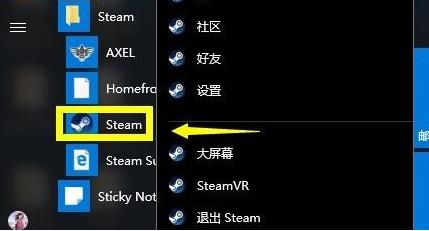
2. Sélectionnez Plus pour ouvrir l'emplacement du fichier. Comme indiqué sur l'image :
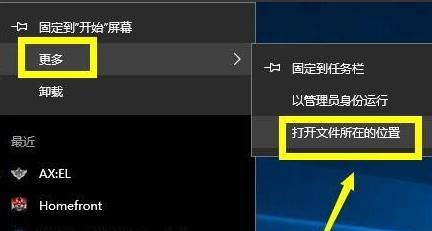
3. Recherchez le dossier du raccourci Steam, cliquez avec le bouton droit sur le raccourci et sélectionnez Propriétés. Comme le montre l'image :

4. Recherchez le chemin cible dans l'interface des propriétés. Comme le montre l'image :
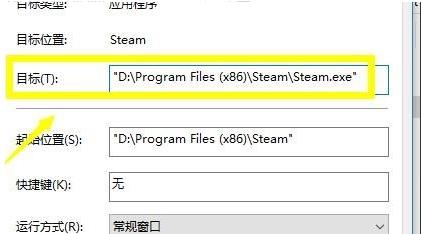
5. Entrez un espace à la fin du chemin et entrez -TCP et cliquez sur le bouton Appliquer. Comme le montre l'image :
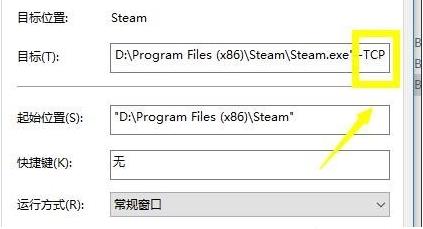
Voici une introduction détaillée sur la façon dont les amis peuvent résoudre le problème de l'impossibilité de se connecter à Steam. Si les utilisateurs rencontrent la même situation lors de l'utilisation de leur ordinateur, ils peuvent la résoudre en suivant les étapes ci-dessus.
Ce qui précède est le contenu détaillé de. pour plus d'informations, suivez d'autres articles connexes sur le site Web de PHP en chinois!

